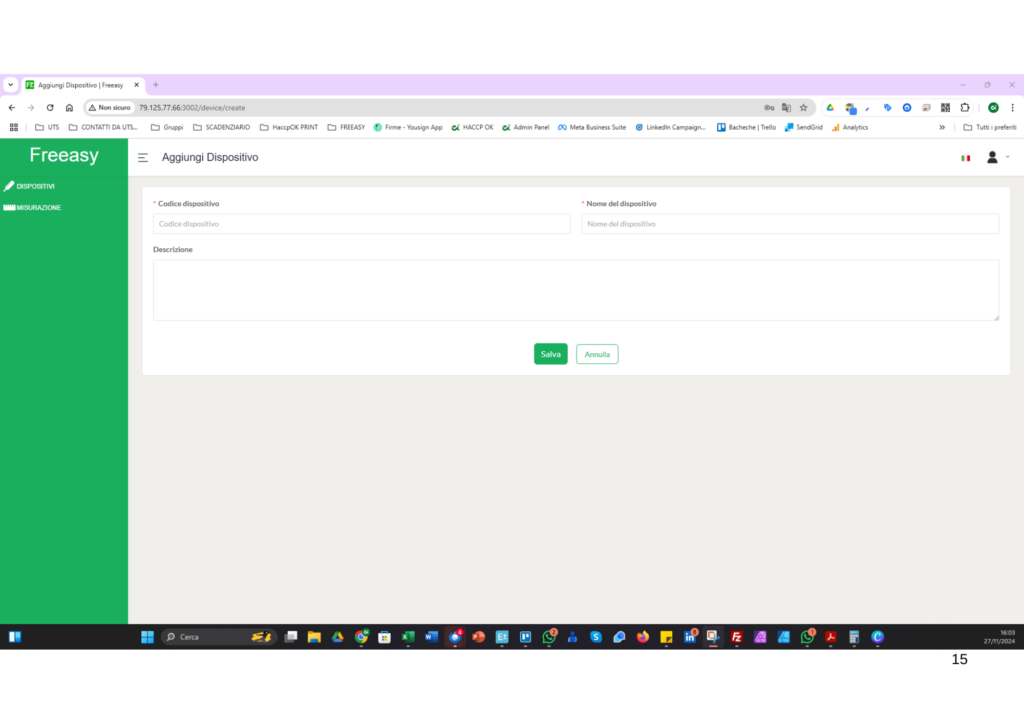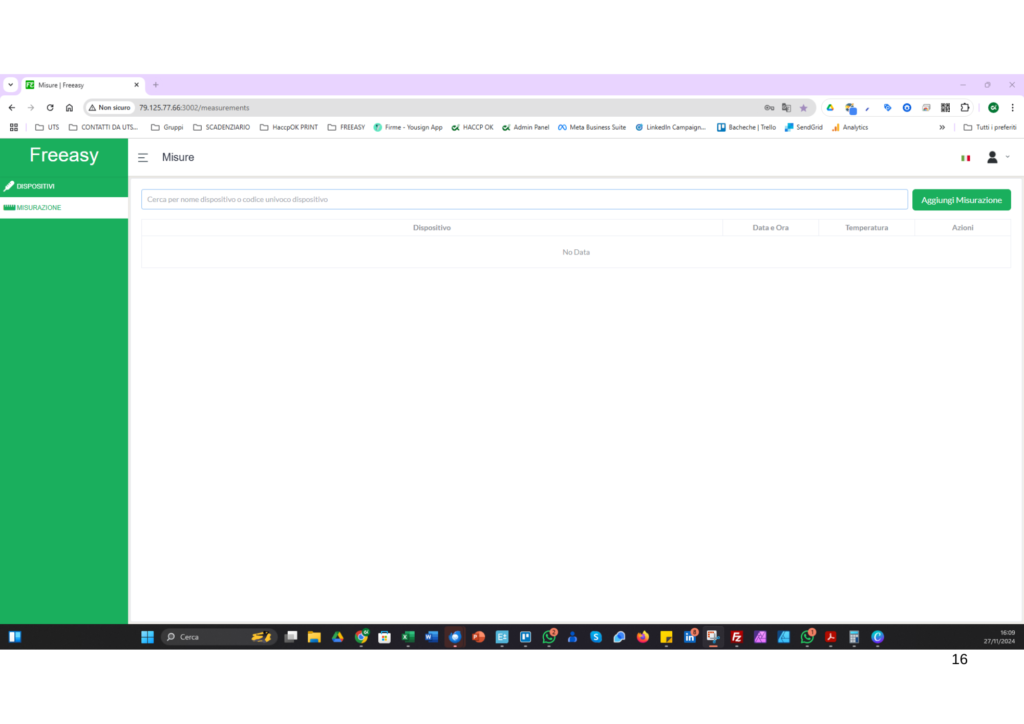Supporto Freeasy
Manuale Smart
Configurazione Iniziale
Dispositivi Android
- Apri Impostazioni
- Apri la sezione Reti Wifi
- Cerca la rete denominata “Haccpok-XXXXXXXXX”
- Collegati alla rete inserendo la password di default: 12345678
- Attendi che il tuo browser apri la pagina web di configurazione del dispositivo (in alternativa collegati con qualsiasi browser presente sul tuo dispositivo all’indirizzo “haccp-ok.local”)
Dispositivi iOS
- Apri Impostazioni
- Apri la sezione Reti Wifi
- Cerca la rete denominata “Haccpok-XXXXXXXXX”
- Collegati alla rete inserendo la password di default: 12345678
- Attendi che il tuo browser apri la pagina web di configurazione del dispositivo (in alternativa collegati con qualsiasi browser presente sul tuo dispositivo all’indirizzo “haccp-ok.local”)
Configurazione di Freeasy sulla rete Wi-Fi
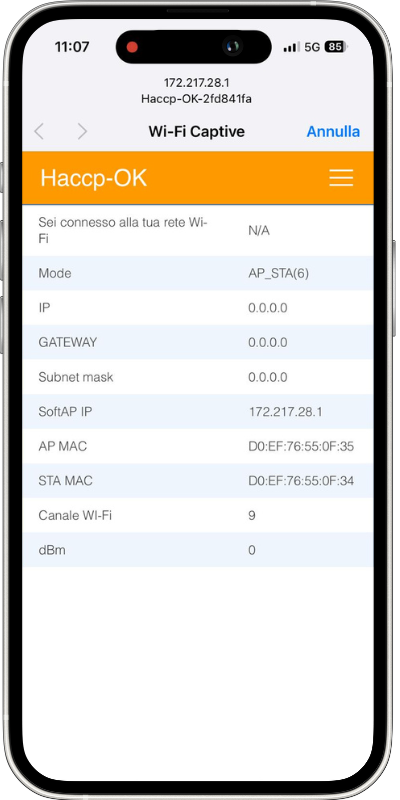
Premi sul tasto Menù
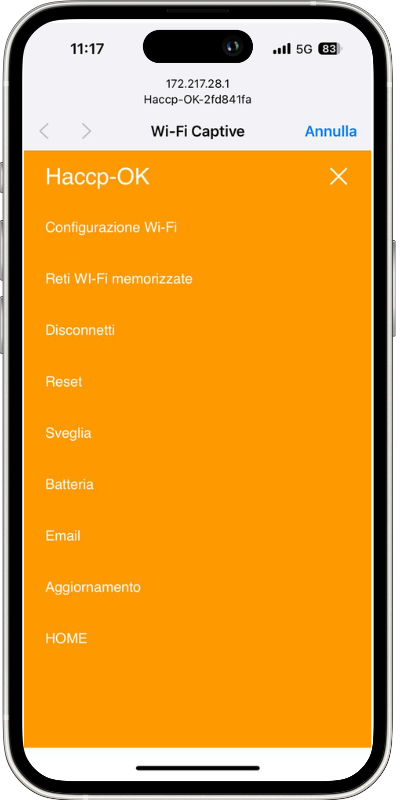
Premi sul Menù e poi su “Configurazione Rete Wi-Fi”
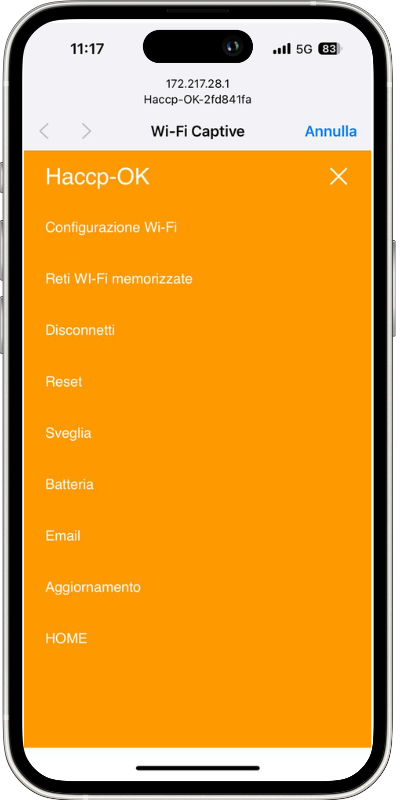
Seleziona la Rete Wi-Fi e inserisci la Password per collegare il Sensore alla tua rete wifi, premi sul tasto “Applica” per salvare la configurazione.
Configurazione Intervalli di Misurazione
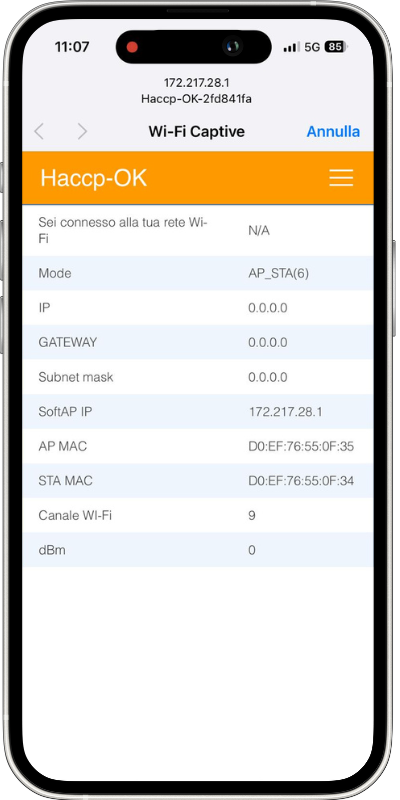
Premi sul tasto Menù
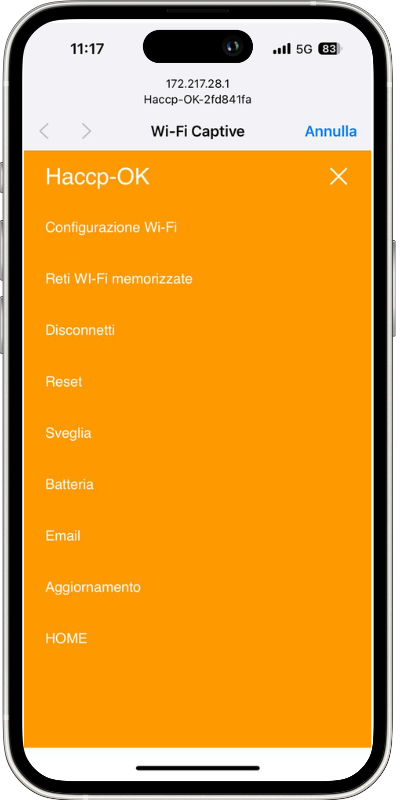
Premi sul Menù e poi su “Configurazione Rete Wi-Fi”
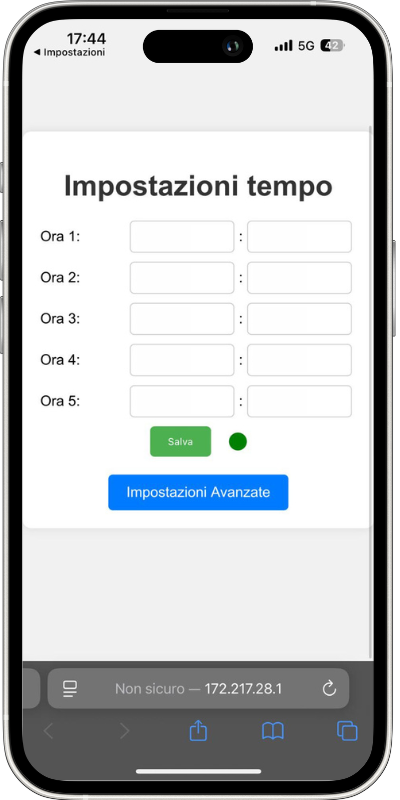
Nel Box di inserimento inserisci fino a 5 orari in in cui il tuo sensore Freeasy si attiverà per registrare la temperatura di funzionamento del tuo dispositivo refrigerante. Premi sul tasto “Salva” per terminare la configurazione
Configurazione Intervalli di Misurazione
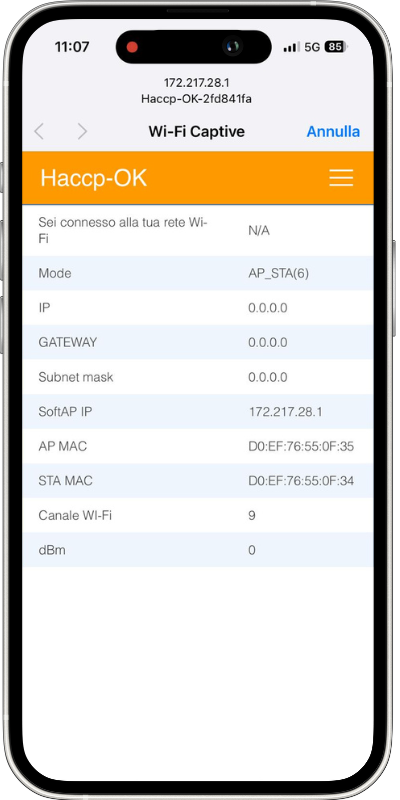
Premi sul tasto Menù
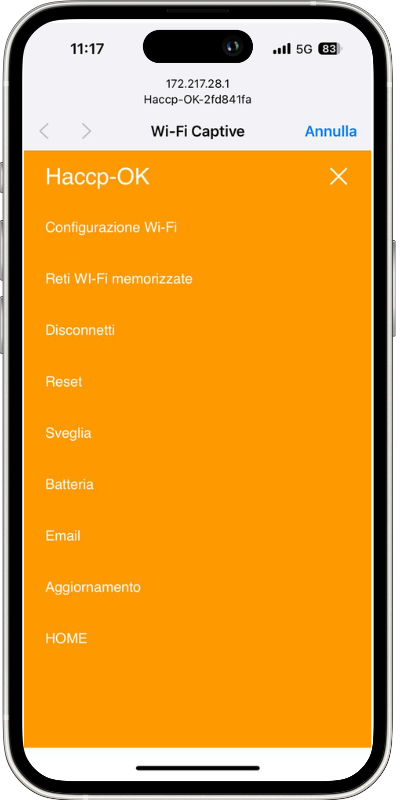
Premi sul Menù e poi su “Configurazione Rete Wi-Fi”
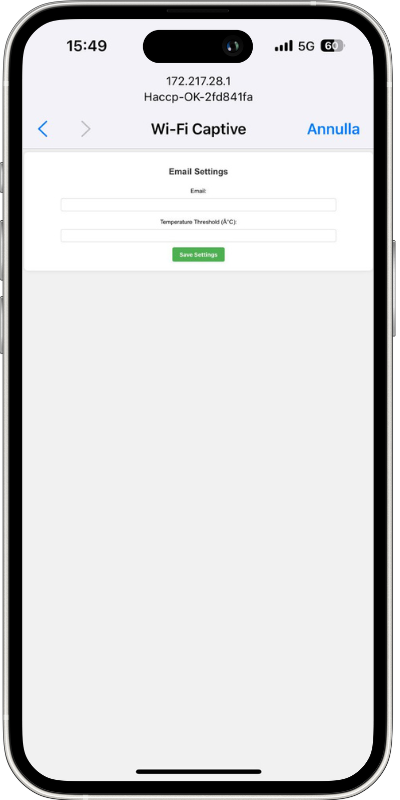
- Inserisci la mail a cui inviare le notifiche di allarme di superamento della temperatura da te prestabilita
- inserisci la temperatura limite di funzionamento della tua attrezzatura refrigerante
- Premi su “Salva” per convalidare la configurazione.
Controllo/Monitoraggio su Piattaforma Web
Registrazione Dispositivi
- Collegati al sito web e registrati gratuitamente sulla piattaforma web
- Premi su “Dispositivi” nel menù alla tua sinistra e poi premi su “Aggiungi Dispositivi”
- Nella Campo “Codice Dispositivo” inserisci il codice identificativo del tuo sensore
- Nel Campo “Nome Dispositivo” inserisci il nome personalizzato che vuoi dare al tuo sensore
- Nel Campo “Descrizione” inserisci una descrizione della tipologia di apparecchio in cui Freeasy inizierà a monitorare la temperatura
- Premi su “Salva” per associare il sensore al tuo Account
Integrazione con il Gestionale HaccpOK
Registrazione Dispositivi
- Apri la tua Utenza HaccpOK
- Apri il “Registro di Refrigerazione” e poi apri “Impostazioni”
- Individua nella lista il frigo/congelatore che vuoi associare a Freeasy e premi su “Collega a Freeasy”
- Inserisci l’ID del tuo sensore che trovi all’interno della confezione
- Premi sul tasto “Salva” per convalidare la configurazione
Download
- Manuale D'Uso
I nostri servizi
Call Center
Qualsiasi sia il tuo problema, otterrai un aiuto ed in qualsiasi momento.
Puoi chiamare il nostro numero verde gratuito oppure usare uno dei nostri servizi digitali.
Lun. – Ven. dalle ore 08.30 alle ore 17.30
Avvia una chat con il nostro CustomerCare.
Prenota Assistenza
Prenota assistenza per essere ricontattato dai nostri tecnici.
FAQ
Ho necessità di cambiare i miei orari di misurazione, come faccio?
- Accendi il sensore premendo il tasto 1, attendi qualche secondo l’accensione del led verde e collegati con qualsiasi dispositivo al link: haccp-ok.local e attendi l’apertura del pannello di controllo.
- Apri il menù e premi sul tasto “Sveglia” modifica gli orari e premi sul tasto “Salva” per cambiare la configurazione di risveglio del sensore.
N.B. appena premi sul tasto “Salva” il termometro va in stato di ibernazione e non sarà più raggiungibile tramite il tuo dispositivo, per ricollegarti premi nuovamente sul tasto 1.
Come posso cambiare la rete Wi-Fi a cui è connesso il sensore?
- Accendi il sensore premendo il tasto 1, attendi qualche secondo l’accensione del led verde e collegati con qualsiasi dispositivo al link: haccp-ok.local e attendi l’apertura del pannello di controllo
- Apri il menù e premi sul tasto “Configurazione Wi-Fi” scegli la nuova rete a cui far connettere il sensore, inserisci la nuova password e premi sul tasto “Applica”
Posso scaricare le misurazioni memorizzate nel sensore?
Si, accendi il sensore premendo il tasto 1, attendi qualche secondo l’accensione del led verde e collegati con qualsiasi dispositivo al link: haccp-ok.local.
La schermata che ti verrà proposta a schermo ti mostrerà le ultime 100 misurazioni salvate all’interno della memoria del tuo sensore, premendo su “Esporta CSV” verrà scaricato sul tuo dispositivo il file che potrai conservare per eventuali necessità.